Table of Contents
Guide rapide
- Avant de commencer | Guide rapide | Apprentissage pas-à-pas
Cette page est à l'usage d'utilisateurs expérimentés
En cas de difficultés, l'explication pas-à-pas doit être consultée.
Étapes
Téléchargement
Installation
Installez la version de Rocrail que vous avez téléchargé. Utilisez ces liens pour plus d'information sur la manière d'installer Rocrail pour votre système d'exploitation:
Connecter la Centrale
Connectez votre centrale à votre ordinateur. Utilisez le manuel fournit avec votre centrale pour déterminer la manière de faire cette connexion. Si vous n'êtes pas certain, contactez le constructeur et lisez la section consacrée aux centrales dans le WiKi Rocrail:
Démarrer Rocview
Ouvrir un Workspace
Choisissez "Ouvrir l'environnement de travail" dans le menu "Fichier":
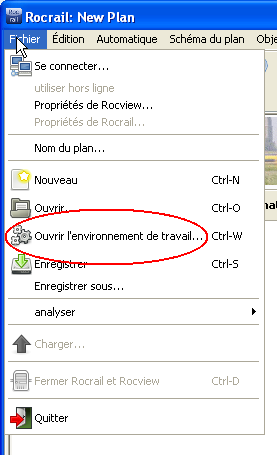
Choisissez l'exemple Environnement de travail qui est inclus dans la configuration de Rocrail:
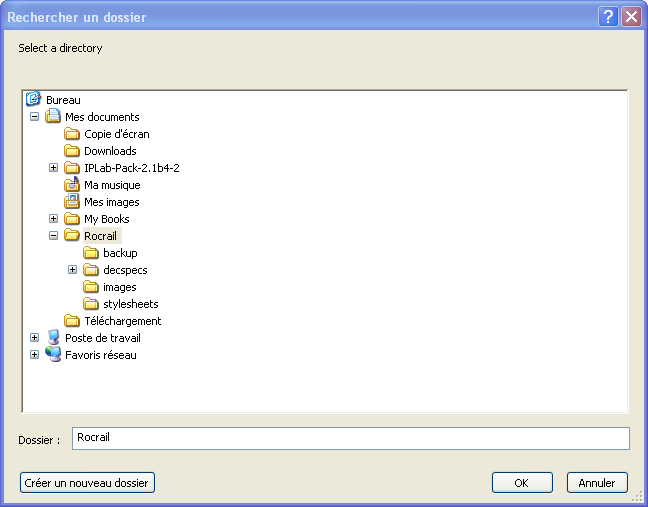
La configuration par défaut est faite pour tourner sur Centrale digitale virtuelle . Vous devriez voir un réseau avec 2 locomotives, la V200 et la E03. Ce réseau virtuel ne nécessite aucune connexion à votre centrale ou à votre réseau et va vous laisser "commander" deux locomotives pour voir comment Rocrail fonctionne.
Configurer Rocrail pour votre Centrale
Dans Rocview, ouvrez la fenêtre de dialogue Propriétés: Fichier → Propriétés de Rocrail. Allez sur l'onglet Centrale et effacer la centrale, par défaut (Virtual). Ajoutez la centrale correcte pour votre réseau.
Configurez la centrale en la sélectionnant et en appuyant sur le bouton Propriétés.
Redémarrer
Eteingnez le serveur Rocrail et Rocview.
Redémarrez le client Rocview et ouvrez à nouveau le Workspace.
Tester votre configuration
Utilisez Rocview pour allumer ou éteindre l'alimentation de votre réseau. Vérifiez que vous avez du courant sur votre réseau et que l'indicateur votre Centrale s'allume et s'éteint.
Configurez et déplacez une locomotive. Vérifiez que vous pouvez déplacer votre locomotive en avant et en arrière sur le layout.
Problèmes
Lisez le WiKi afin de vous assurer que votre Centrale est correctement configurée si vous ne pouvez pas allumer et éteindre l'alimentation de votre réseau.
Lisez le WiKi afin de vous assurer que votre locomotive est correctement configurée si vous ne pouvez pas déplacer cette dernière manuellement une fois paramètrée.
Publiez sur le forum si l'une de ces étapes ne fonctionne pas. Il y a beaucoup de problèmes de configuration possibles qui peuvent expliquer cela mais les membres de Rocrail vous aideront à trouver une solution.
Prochaines étapes
Une fois ce qui précède effectué, Rocrail est opérationnel avec votre réseau et vous pouvez contrôler les locomotives manuellement.
Maintenant vous avez tout à peaufiner pour que vous obteniez ce que vous voulez de Rocrail.
Pour la petite démonstration, nous avons besoin de trois trains, quatre blocs et cinq détecteurs. Huit détecteurs serait mieux mais ils peuvent être ajoutés ensuite si vous le souhaitez.
Cette image est seulement un exemple de comment cela peut être défini.
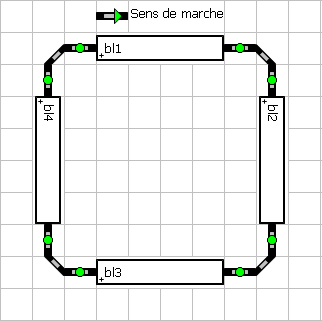
Configurer les Locomotives
Ouvrez la tables des locomotives avec le raccourci Ctrl+1 (Objets→Locomotives) et appuyez sur le bouton "Nouveau".
Choisissez un ID ("Identifiant") dans l'onglet "General" et l'adresse du décodeur ("Adresse") ainsi que, si besoin, le protocole ("Protocole") dans l'onglet "Interface".
La V-min initiale pourrait être trop basse pour la locomotive. Nous choisissons donc de la mettre à "20" et la V-max à "50".
Nous ne touchons à aucun autre réglage pour le moment et nous répétons cela pour chaque locomotive dont nous avons besoin.
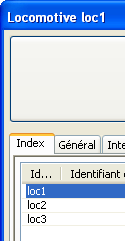
Configurer les blocs
Maintenant nous allons configurer, comme montré ci-dessous, quatre Blocs en les appelant "bl1" … "bl4".
Dans l'onglet "Détails", nous cochons l'option Vitesse Min sans modifier les autres options.
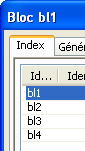
Configurer les détecteurs
Nous allons également configurer les détecteurs, les identifier (dans notre exemple "bl1_entrée", "bl2_sortie" etc…) et saisir l'adresse dans l'onglet "Interface".
Pour tester les détecteurs, nous pouvons laisser tourner une locomotive et vérifier qu'ils fonctionnent.
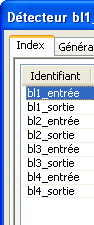
Configurer les Itinéraires
Ouvrez la tables des itinéraires et configurez quatre itinéraires tel que dans l'exemple ci-dessous.
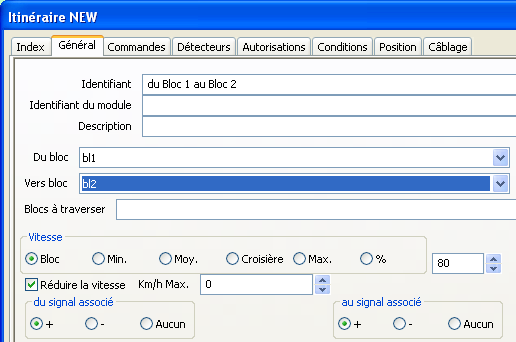
Nous avons besoin des itinéraires suivant:
- du Bloc 1 au Bloc 2
- du Bloc 2 au Bloc 3
- du Bloc 3 au Bloc 4
- du Bloc 4 au Bloc 5
Evènements de Bloc
Informations détaillées sur ce sujet.
C'est la partie la plus importante: le traitement des signaux des détecteurs.
Les évènements dont nous avons besoin pour cet exemple sont:
A cet effet, nous choisirons l'onglet Itinéraires de la fenêtre propriété du Bloc. Sélectionnez l'un après l'autre les quatre routes pour configurer les évènements.
- "enter" = la locomotive entre dans le début de la section du détecteur.
L'évènement "enter" va réduire la vitesse de la locomotive jusqu'à "V-Min" (dépend des détails du bloc)
- "in" = La locomotive est maintenant complètement dans le bloc.
L'évènement "in" stoppera la locomotive si le prochain bloc est déjà occupé par un autre train et attendra jusqu'à ce que ce dernier se libère.
Utilisez "enter2in" si un seul détecteur a été configuré pour ce bloc.
Dans ce cas, le temps entre "enter" et "in" dépend de la valeur "Compteur pour l'événement".
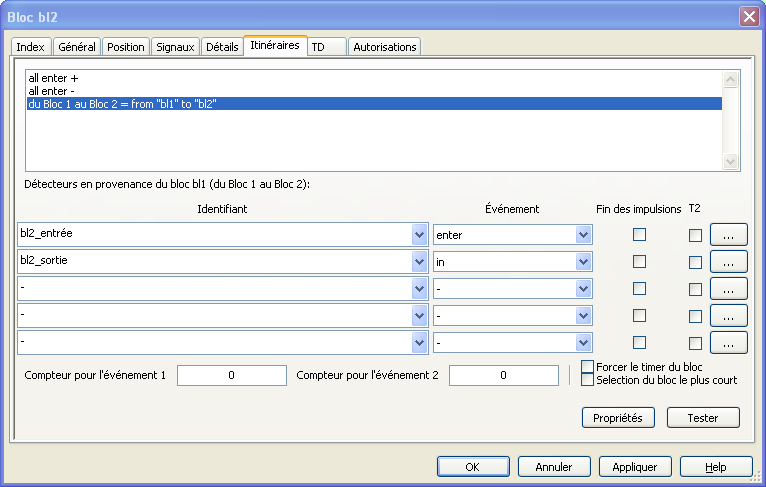
Déterminer l'occupation du bloc
Maintenant il est temps de définir les locomotives dans les blocs. Assurez-vous qu'au moins un bloc reste libre.
Utilisez le bouton droit de la souris sur le symbole du bloc pour définir l'occupation du bloc pour chacun d'eux excepté un avec "Affecter une locomotive…" et sélectionnez celle désirée dans la liste.
Lancer le mode Auto
Sélectionnez "Mode automatique" dans le menu "Automatique".
Dans le même menu, sélectionnez "Démarrez toutes les locos".
Si rien ne se passe, assurez-vous que le réseau est bien sous tension.
